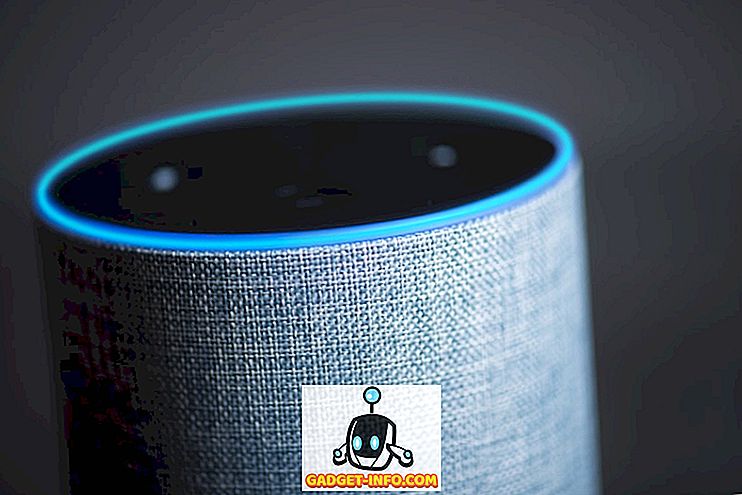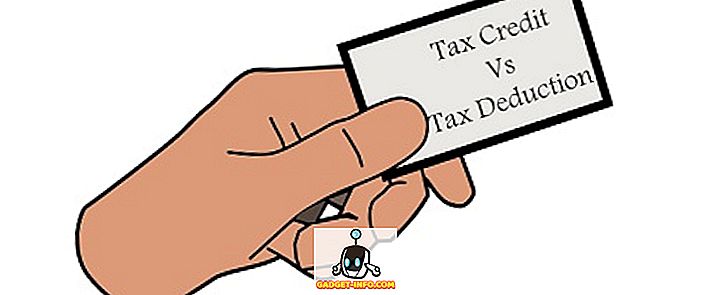في أي وقت أراد إخفاء التطبيقات من أعين المتطفلين؟ حسنا ، لن نفاجأ إذا كان لديك بسبب وجود عدد من الأسباب لإخفاء التطبيقات. على سبيل المثال ، لديك تطبيق شخصي مثبت على جهازك ، مثل تطبيق المواعدة ، الذي لا تريد أن يراه الآخرون. بينما يمكنك دائمًا قفل التطبيقات على Android ، لا يزال بإمكان الأشخاص مشاهدة التطبيق وكما نعلم جميعًا ، يمكن للعالم أن يكون حكميًا إلى حد كبير. لذلك ، إذا كنت تفكر في طرق لإخفاء التطبيقات على Android ، فلدينا بعض الأخبار الجيدة لك.
على الرغم من عدم وجود طريقة محلية على Android لإخفاء التطبيقات من درج التطبيق والشاشة الرئيسية ، إلا أن هناك طرقًا بسيطة أخرى. لذلك ، دون مزيد من اللغط ، إليك كيفية إخفاء التطبيقات على Android:
استخدام مشغل طرف ثالث
هناك عدد من قاذفات الجهات الخارجية التي تجلب القدرة على إخفاء التطبيقات على Android. إذا كنت تتابعنا ، فستعرف أننا من كبار المعجبين ببرنامج Nova Launcher ، والخبر السار هو أن المشغل يسمح لك بإخفاء التطبيقات. ومع ذلك ، فإن الميزة متوفرة فقط في Nova Launcher Prime ($ 4.99). لذا ، إذا كنت لا تريد حقًا الدفع مقابل إخفاء التطبيقات ، فيمكنك استخدام Apex Launcher ، وهو مشغل آخر رائع. إذن ، فيما يلي كيفية إخفاء التطبيقات باستخدام Apex Launcher:
1. قبل البدء في إخفاء التطبيقات ، سيكون عليك أولاً تثبيت Apex Launcher من متجر Play. بعد الانتهاء ، انتقل إلى إعدادات Android-> Home وقم بتعيين Apex Launcher كمشغل افتراضي .
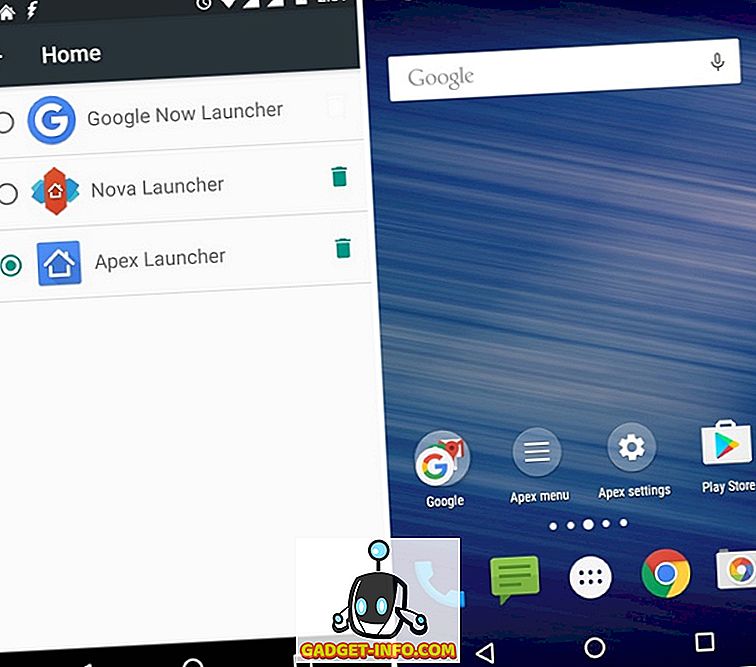
2. بمجرد الانتهاء من ذلك ، انتقل إلى إعدادات أبيكس-> إعدادات درج-> التطبيقات المخفية .

3. في صفحة " التطبيقات المخفية " ، تحقق من التطبيقات التي تريد إخفاءها وانقر على " حفظ ".
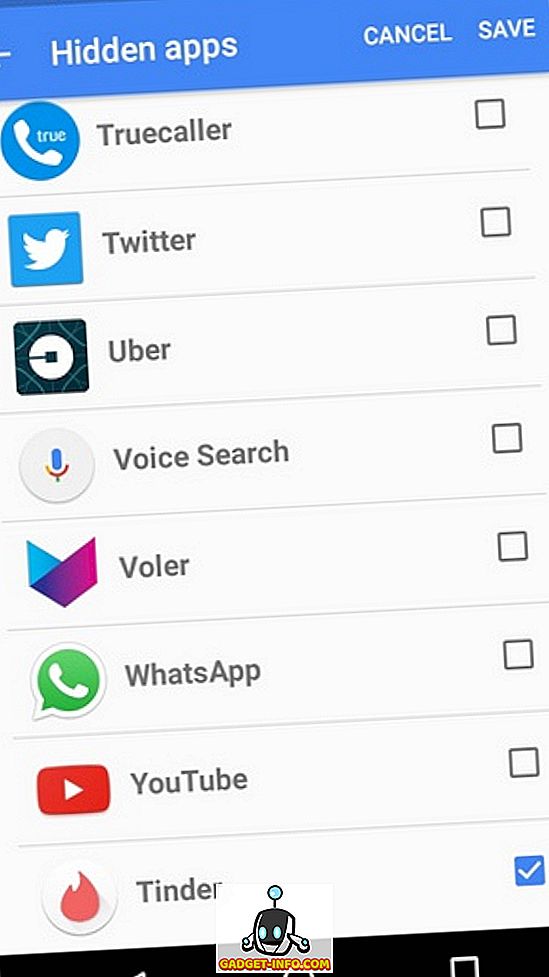
4. بعد الانتهاء ، لن ترى التطبيق في درج التطبيق. إذا كان لديك اختصار التطبيق على الشاشة الرئيسية ، فستظل تجده هناك ولكن يمكنك إزالته بسهولة.
هذا هو! إخفاء التطبيقات من خلال Apex Launcher سهل جدًا ، أليس كذلك؟ للوصول إلى التطبيقات المخفية ، ما عليك سوى إجراء بحث على Google وستجد التطبيق.
بخلاف Apex و Nova Launcher ، يتضمن ADW Launcher و Go Launcher أيضًا القدرة على إخفاء التطبيقات. لذلك ، يمكنك الاختيار من بين أربع قاذفات لإخفاء التطبيقات على Android.
استخدام الفضاء المتوازي
سمعت من التطبيق Parallel Space؟ حسنًا ، يمكنك أن تشكرنا لاحقًا. في حين أن Parallel Space معروف بشكل أساسي بقدرته على السماح للمستخدمين بتشغيل تكرارات متعددة لتطبيق واحد على Android ، بحيث يمكنك استخدام العديد من حسابات الشبكات الاجتماعية والألعاب. ومع ذلك ، يتضمن أيضًا ميزة "تثبيت متخفي" رائعة ، والتي تتيح لك تثبيت التطبيقات داخل الفضاء الموازي. سيؤدي تثبيت تطبيق داخل Parallel Space إلى التأكد من إخفاء التطبيق من الشاشة الرئيسية أو درج التطبيق أو أي مكان آخر في نظام Android. علاوة على ذلك ، يأتي Parallel Space مع أمان كلمة المرور ، لذا لن يتمكن أي شخص من الوصول إليه. يستفد؟ في ما يلي كيفية استخدام وضع التصفح المتخفي في الفضاء الموازي:
1. يجب عليك بوضوح تثبيت Parallel Space على جهاز Android أولاً. بمجرد التثبيت ، افتح التطبيق واضغط على الرمز الثاني العائم .
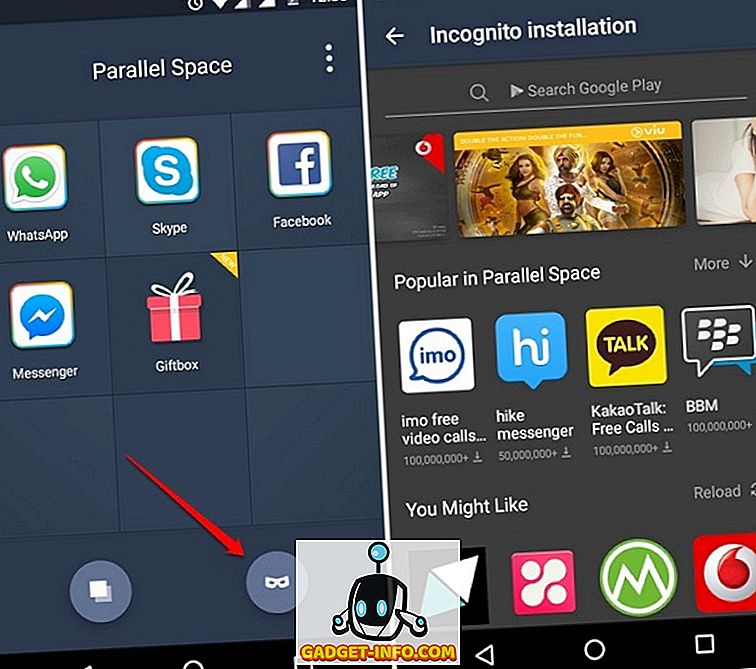
2. سيتم فتح صفحة " تثبيت التصفح المتخفي " ، حيث يمكنك البحث عن أحد التطبيقات لتثبيت أو تجربة أحد التطبيقات الموصى بها من الفضاء المتوازي. عندما يكتمل بحثك ، اضغط على التطبيق الذي تريد تثبيته.
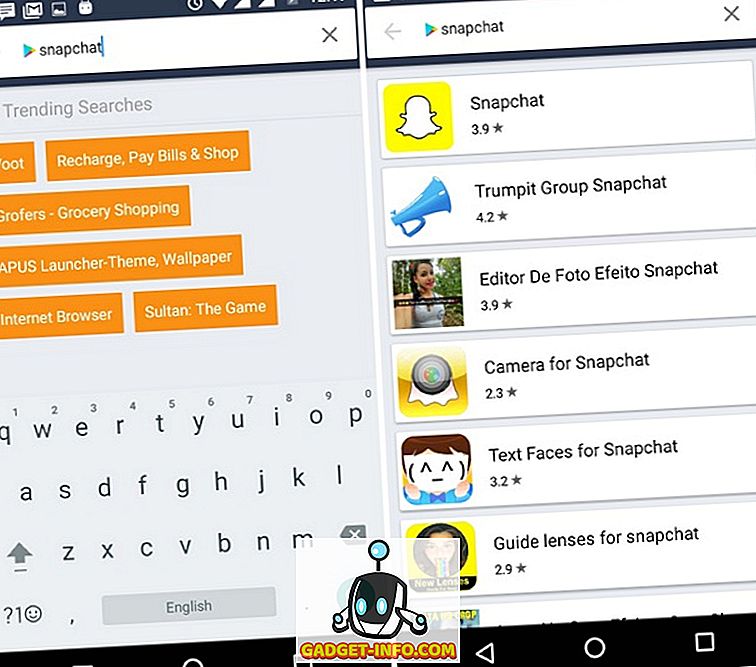
3. سيفتح متجر Google Play مع التطبيق الذي تريد تثبيته. اضغط على زر التثبيت وانتظر حتى يتم تنزيل التطبيق وتثبيته.
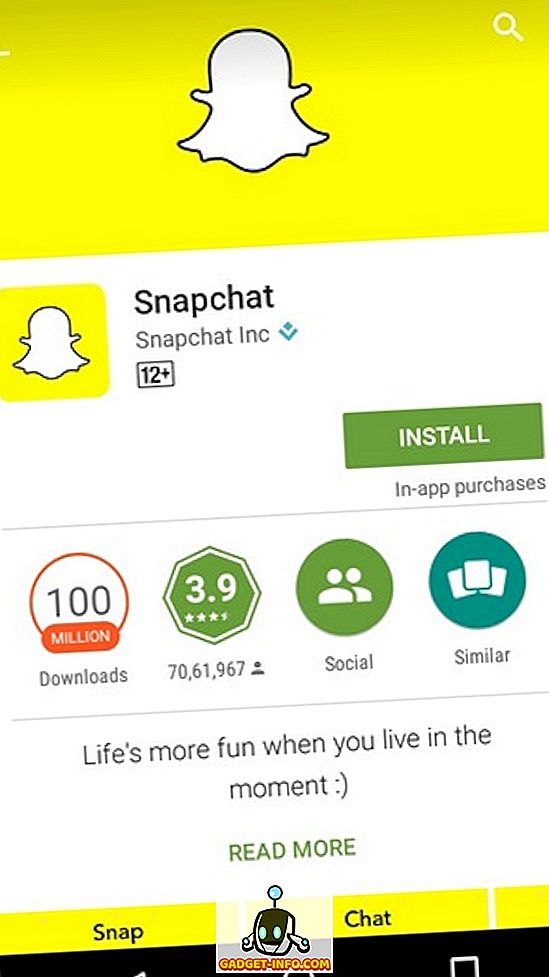
4. بعد تثبيت التطبيق على جهازك ، سيتم تثبيته في الفضاء المتوازي.
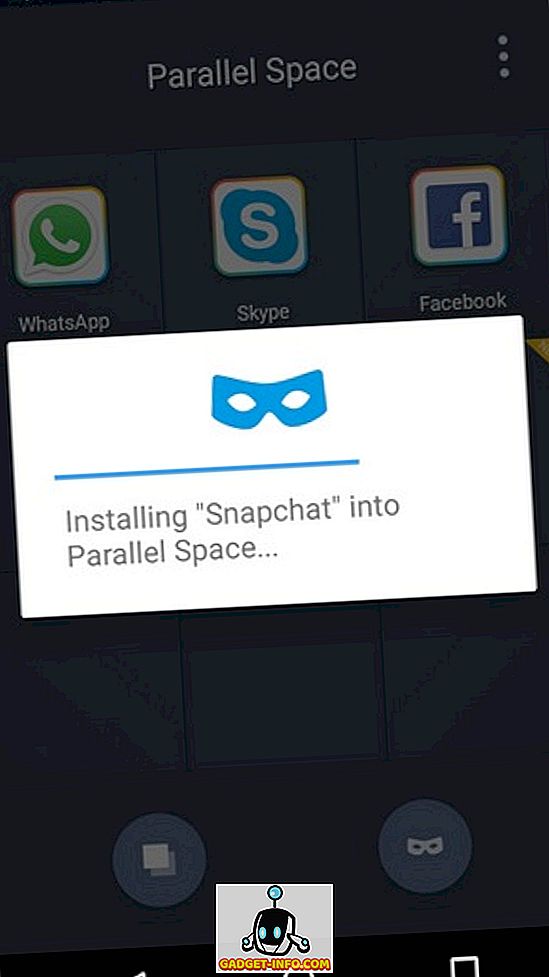
5. بعد ذلك ، سيطالبك التطبيق بإلغاء تثبيت التطبيق الذي ثبته للتو من الشاشة الرئيسية لجعل التطبيق متاحًا فقط من خلال الفضاء المتوازي. لا داعي للذهاب إلى الشاشة الرئيسية ، حيث أن التطبيق نفسه يقدم زر " إزالة التثبيت ". اضغط عليها لإلغاء تثبيت التطبيق.
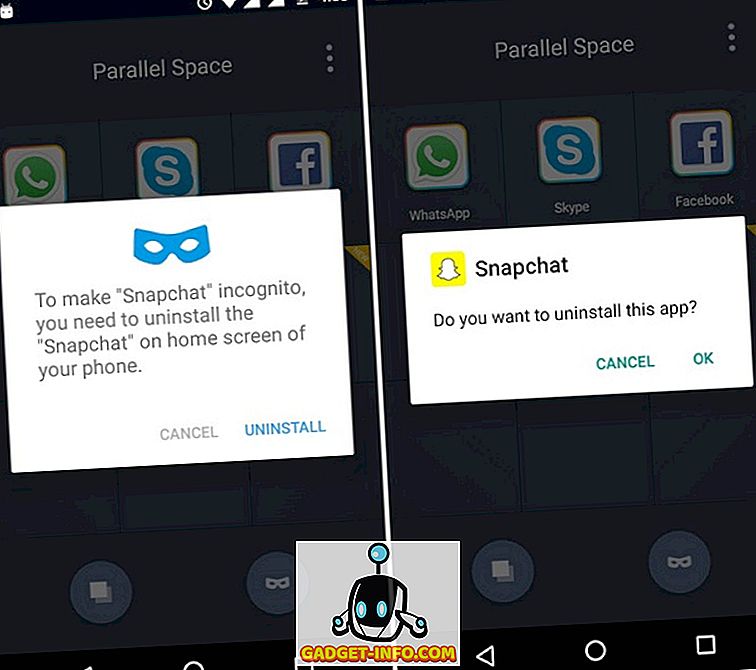
6. بعد ذلك ، لن ترى التطبيق الذي ثبته على جهازك بعد الآن. بدلا من ذلك ، سيكون متاحًا فقط من خلال الفضاء الموازي.
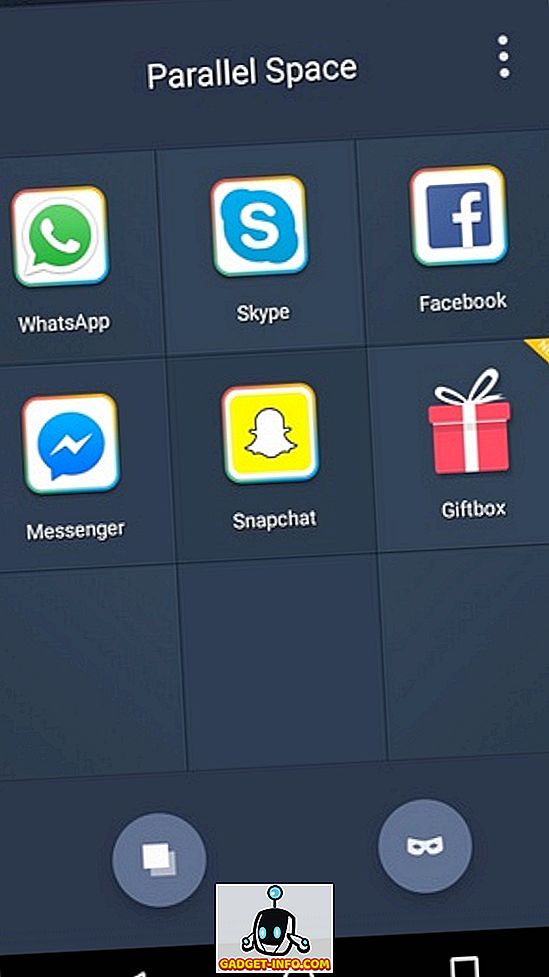
7. بمجرد الانتهاء من ذلك ، اضغط على زر قائمة النقاط الثلاث في الصفحة الرئيسية للتطبيق وقم بتعيين كلمة مرور النمط للتأكد من أن التطبيق لا يمكن الوصول إليه من قبل أي شخص آخر.
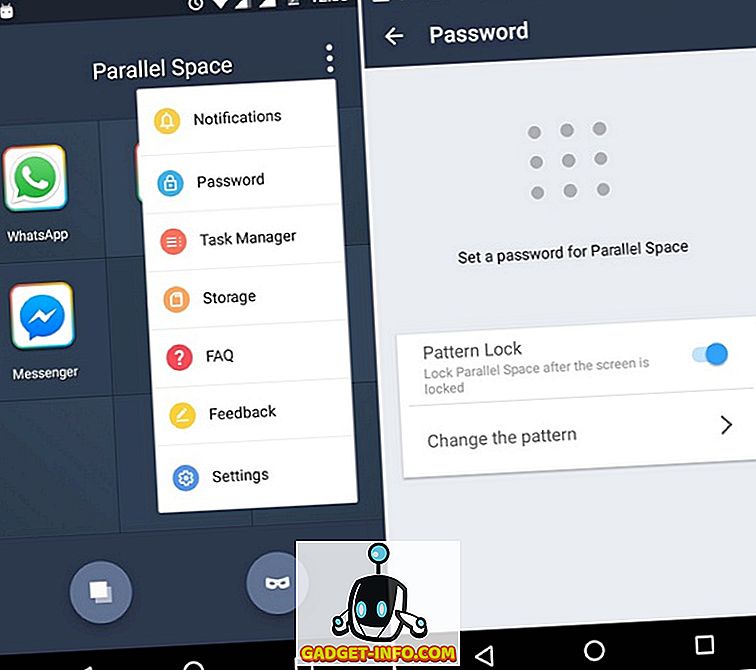
استخدام تطبيقات hider من جهة خارجية (الأجهزة المتجذرة)
إذا كنت لا تريد تثبيت مُشغل جهة خارجية أو إذا كنت لا ترغب في استخدام Parallel Space ، فيمكنك فقط تثبيت تطبيق hider. ومع ذلك ، فإن هذه التطبيقات تجلب فقط القدرة على إخفاء التطبيقات على الأجهزة ذات الجذور. لذلك ، إذا كان لديك جهاز ذو جذور ، فإليك كيفية إخفاء التطبيقات باستخدام تطبيق جهة خارجية:
1. بينما هناك عدد قليل من التطبيقات التي تدعي أنها تجلب ميزة "إخفاء التطبيقات" ، فإننا نفضل إخفاء Hide It Pro ويعرف أيضًا باسم Audio Head It لأنه يعمل فقط! كما يشتهر أيضًا باسم مدير الصوت ، نظرًا لأن هذا هو الاسم الذي يستخدمه التطبيق عند تثبيته لخداع الأشخاص الذين يستخدمون هاتفك. في الواقع ، عند فتح التطبيق ، سيتم استقبالك باستخدام عناصر التحكم في الصوت ، ومع ذلك يمكنك الضغط على عنوان "مدير الصوت" لفتح التطبيق الفعلي .
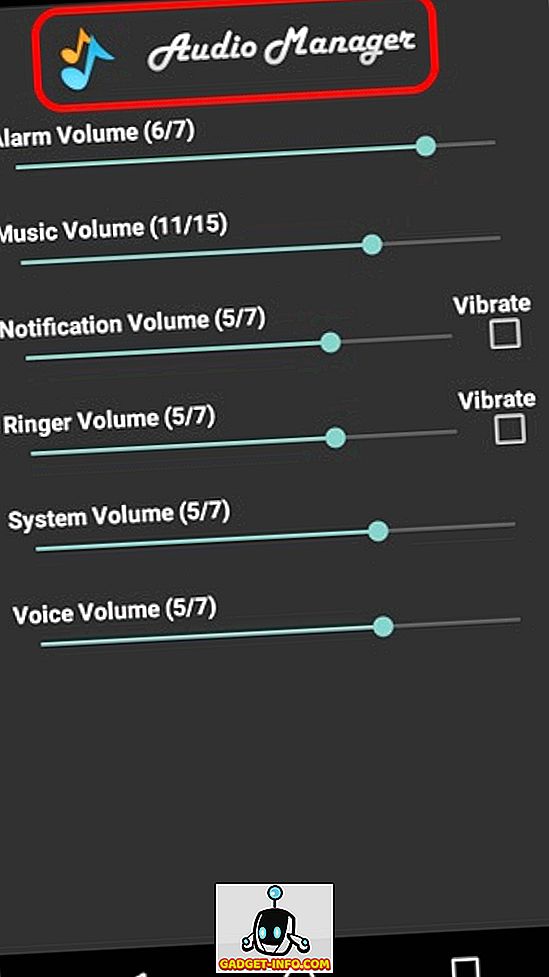
2. بعد تثبيته ، سيطلب منك التطبيق تعيين كلمة مرور أو دبوس مع عنوان بريد إلكتروني مخصص للطوارئ ، في حالة نسيان الرقم السري أو كلمة المرور.
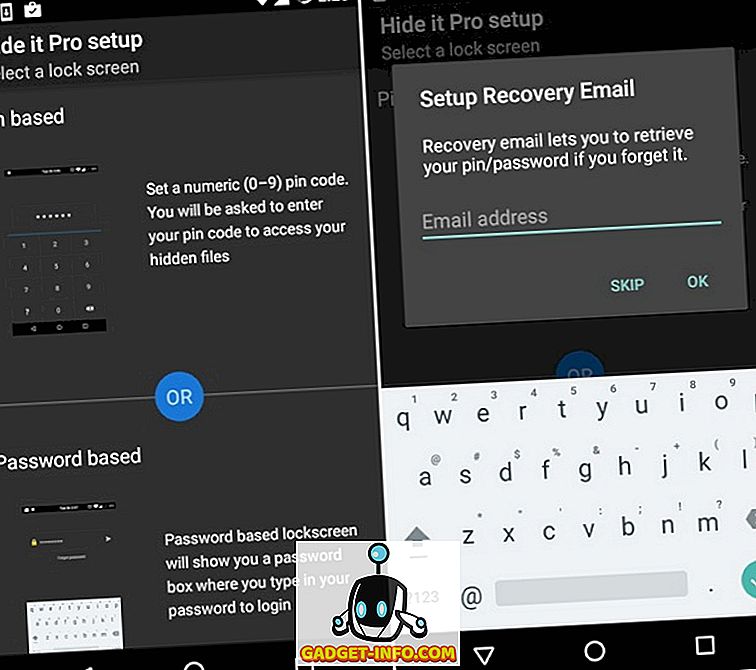
3. بمجرد الانتهاء من ذلك ، سيتم تقديمك مع الصفحة الرئيسية للتطبيق ، والتي تحتوي على خيارات مختلفة جنبا إلى جنب مع رمز "إخفاء التطبيقات". اضغط على خيار " إخفاء التطبيقات " وستطلب منك الوصول إلى الجذر. حدد " موافق " للمضي قدما.
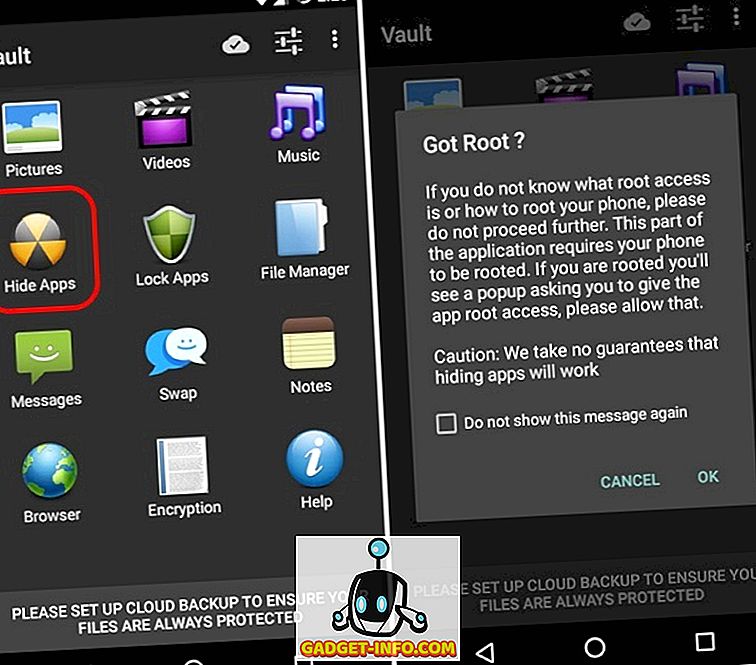
4. إذا كان لديك تطبيق مدير الجذر مثل SuperSU مثبتًا ، فسوف يطلب منك منح الوصول إلى تطبيق Hide Photos. حدد " منح " ، وبعد ذلك سترى صفحة " التطبيقات المخفية ".
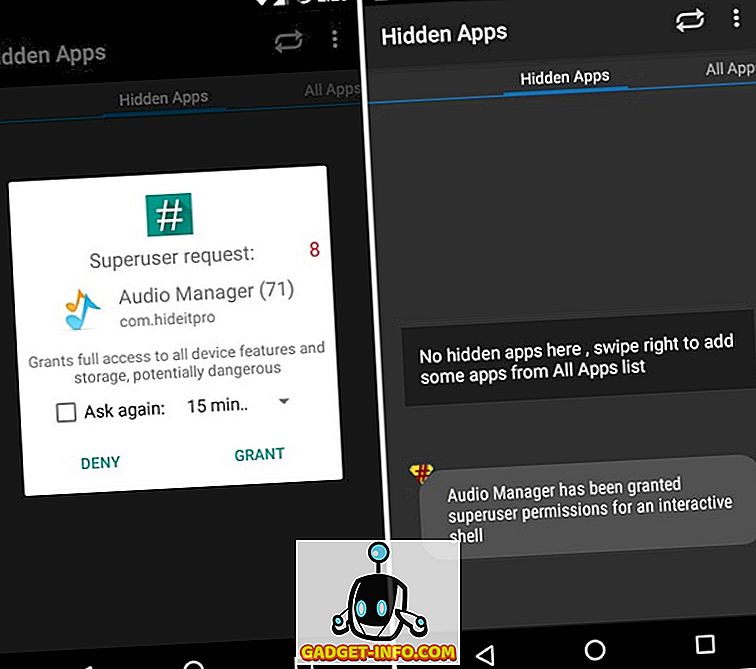
5. يمكنك التمرير سريعًا إلى اليسار للانتقال إلى علامة التبويب " جميع التطبيقات " والنقر على أحد التطبيقات وتحديد " موافق " لإخفائه.
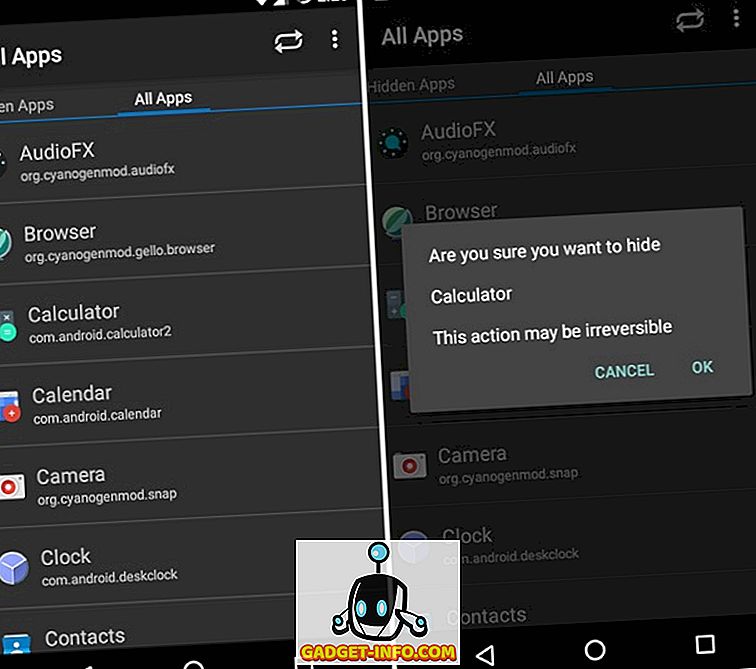
6. على سبيل المثال ، أخفينا تطبيق الآلة الحاسبة وبعد انتهائه ، لن ترى التطبيق في أي مكان في النظام. يمكنك الوصول إلى التطبيق أو إظهاره فقط من خلال تطبيق Hide It Pro.
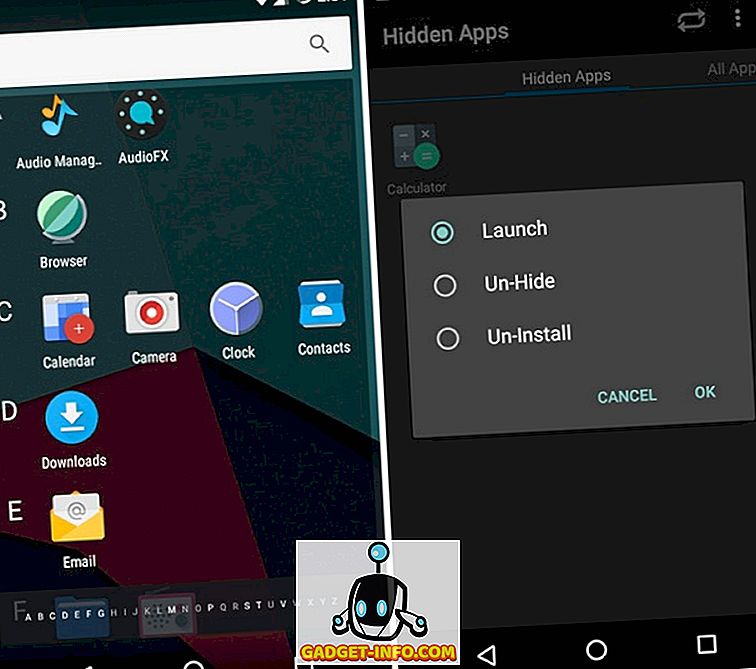
تعطيل التطبيقات
من المحتمل أنك تعرف بالفعل ميزة "تعطيل التطبيقات" في Android ولكن لا تقلق إذا لم تفعل ذلك. بينما تخفي الميزة التطبيقات من كل مكان ، إلا أنها تتأكد أيضًا من عدم إمكانية الوصول إليها . لذلك ، إذا كنت تبحث فقط لإخفاء التطبيقات ، فهذا ليس هو الطريق المناسب.
ومع ذلك ، إذا كنت تبحث لإزالة bloatware ، فيمكنك تعطيل التطبيقات من خلال الانتقال إلى الإعدادات-> التطبيقات-> معلومات التطبيق . يمكنك أيضًا الاطلاع على مشاركتنا بطرق مختلفة لإزالة bloatware.
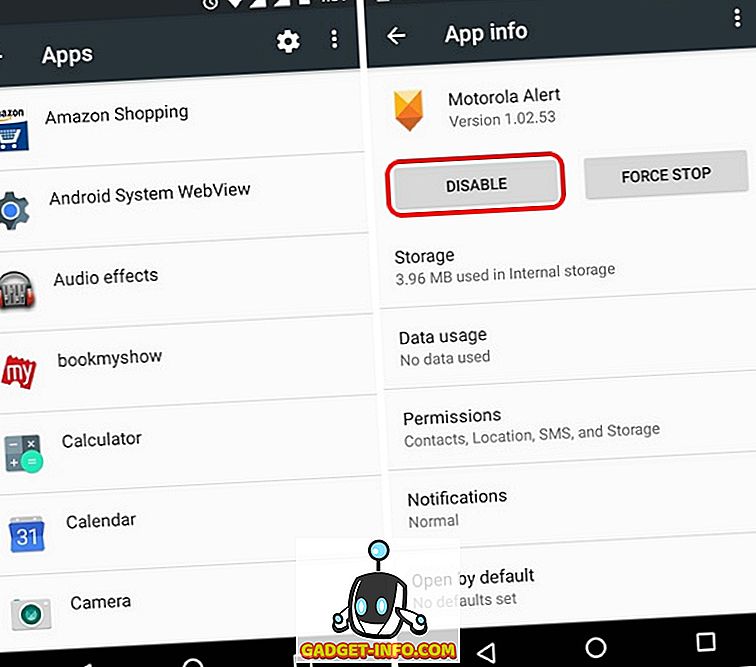
شاهد الفيديو الخاص بنا حول كيفية إخفاء التطبيقات على Android لفهم أفضل:
هل أنت مستعد لإخفاء التطبيقات على Android؟
في حين أننا نحب طريقة محلية لإخفاء التطبيقات على Android ، يسعدنا أن هناك تطبيقات ووسائط إطلاق بسيطة تابعة لجهات خارجية تتيح لك القيام بذلك. لذلك ، قم بتثبيت مشغل أو Space Parallel أو تطبيق hider ، إذا كنت تملك جهازًا جذريًا وقم بإخفاء التطبيقات بسهولة. اسمحوا لنا أن نعرف ، إذا كان لديك أي شكوك. الصوت قبالة في قسم التعليقات أدناه.